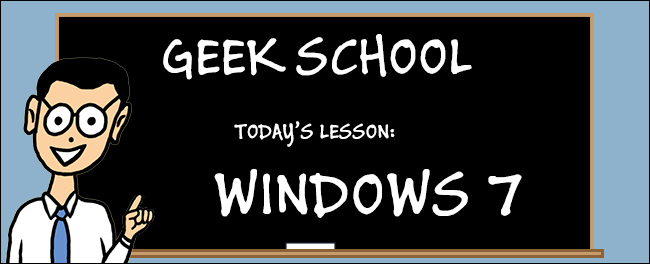
Antruoju mūsų naujos „Geek School“ serijos įrašu mes apžvelgsime „Windows 7“ naujinimus ir perkėlimus iš mokymosi laikyti jūsų sertifikavimo egzaminą perspektyvos.
Būtinai peržiūrėkite kitus serijos straipsnius (iki šiol)
- Pristatome „How-To Geek“ mokyklą
- Įrenginių konfigūravimas
- Tvarkyti diskus
Spėjame, kad dauguma jūsų atnaujino arbaanksčiau buvo įdiegta „Windows 7“, tačiau medžiagos mokymasis iš tikrųjų yra daugiau nei žinojimas, kokią versiją galima atnaujinti iki kokios versijos ir kokie yra perkėlimo įrankiai, nei faktiškai atliekant veiksmus. Be abejo, turėtumėte žinoti ir tuos.
Jei jau turite savo operacinę sistemąkompiuterį ir norite atnaujinti į „Windows 7“, turite dvi galimybes. Galite atnaujinti arba perkelti, tačiau tai priklausys nuo to, kokią operacinę sistemą šiuo metu naudojate.
Atnaujinimai
Kai buvo paleista „Windows 7“, „Microsoft“ nusprendėkad geriausia būtų apsiriboti tiesioginiu OS atnaujinimu tik „Windows Vista“ ir net tada yra keletas apribojimų. Tiesą sakant, jūsų atnaujinimo parinktis lemia jūsų kompiuterio „Windows Vista“ versija. Čia yra galimų atnaujinimų lentelė.
| „Home Premium“ | Profesionalus | Nepaprastas | |
| „Windows Vista Home Basic“ | Taip | Ne | Taip |
| „Windows Vista Home Premium“ | Taip | Ne | Taip |
| „Windows Vista Business“ | Ne | Taip | Taip |
| „Windows Vista Ultimate“ | Ne | Ne | Taip |
Paprastas būdas įsiminti aukščiau pateiktą lentelę yra tai, kad jūs atsimenate turėti atnaujinti į lygiavertę ar geresnę „Windows 7“ versiją. Pavyzdžiui, negalima naujovinti iš „Windows Vista Ultimate“ į „Windows 7 Home Premium“.
Deja, jūs negalite padaryti kryžminės architektūrosatnaujinimų, taigi, jei naudojate 32 bitų „Windows Vista“ versiją, galite atnaujinti tik 32 bitų „Windows 7“ versiją. Panašiai, jei naudojate 64 bitų „Windows Vista“ versiją, galite atnaujinti tik į 64 bitų „Windows 7“ versiją. Jei pastebėsite, kad reikia pereiti nuo 32 bitų prie 64 bitų arba atvirkščiai, vietoj to turėsite atlikti perkėlimą.
Taip pat naudinga žinoti, kad aparatinės įrangos reikalavimai tarp „Windows Vista“ ir „Windows 7“ beveik nesikeitė, taigi, jei kompiuteris gali paleisti „Windows Vista“, jis gali paleisti „Windows 7“.
Migracijos
Taigi kas yra, jei neveikiate „Windows Vista“visos viltys prarastos? Na, ne visai; Jei paleidote „Windows XP“, turite galimybę perkelti į „Windows 7“. Yra du perkėlimo būdai. Pažiūrėkime.
Šonu
„Migracija viena šalia kitos“ apima duatskiri kompiuteriai: senas kompiuteris, kuriame veikia „Windows XP“, taip pat naujas kompiuteris, kuriame įdiegta švari „Windows 7“ diegimo programa. Tada profiliui perkelti galite naudoti tokį įrankį kaip WET („Windows Easy Transfer“) arba USMT (vartotojo būsenos perkėlimo įrankis). ir duomenys iš seno kompiuterio į naują. Tai galima padaryti per tinklą arba per USB.
Nuvalykite ir įkelkite
Kai atliksite „Wipe and Load“ perkėlimą, tik jūselgtis su vienu kompiuteriu. Trumpai tariant, jūs naudojate arba WET („Windows Easy Transfer“), arba USMT (vartotojo būsenos perkėlimo įrankis), norėdami sukurti „Windows XP“ profilio ir duomenų atsargines kopijas, pavyzdžiui, tinklo pasidalijimo ar nykščio disko. Tada suformatuosite mašiną ir atliksite švarų diegimą ir galiausiai atkursite savo duomenis.
Kaip matote, perkėlimas iš vienos operacinės sistemos į kitą šiek tiek skiriasi nuo vietos stiliaus atnaujinimo. Pažvelkime atidžiau į skirtumą.
Kuo skiriasi atnaujinimas ir perkėlimas?
Didžiausias skirtumas tarp atnaujinimo ir amigracija yra tai, kas perkeliama iš senosios operacinės sistemos į naują. Kai atliksite atnaujinimą, visos įdiegtos programos, jūsų vartotojo profilis, parametrai ir failai bus perkelti į asmeninį kompiuterį. Kita vertus, atlikdami perkėlimą, perduodami tik jūsų vartotojo profiliai ir failai, tai reiškia, kad turėsite iš naujo įdiegti visas savo programas.
Įrankiai
Yra du įrankiai, kuriuos galime naudoti mums padėdamiperkeliant duomenis, „Windows Easy Transfer“ ir vartotojo būsenos perkėlimo įrankį. Nėra jokio skirtumo, ką jie daro; ką jūs turite žinoti, kad USMT yra scenarijaus komandų eilutės įrankis, o WET yra GUI pagrįstas vedlys. Taigi USMT yra naudojamas diegiant įmones, o WET - namuose ir smulkaus verslo įmonėse.
Kaip perkelti vartotojo duomenis naudojant Windows lengvą perkėlimą
Naudoti „Windows Easy Transfer“ yra tikrai gerai, nesunku. Norėdami pradėti naudoti „Windows 7“ diską į seną kompiuterį ir eikite į:
D: supportmigwiz
Tada paleiskite migwiz.exe
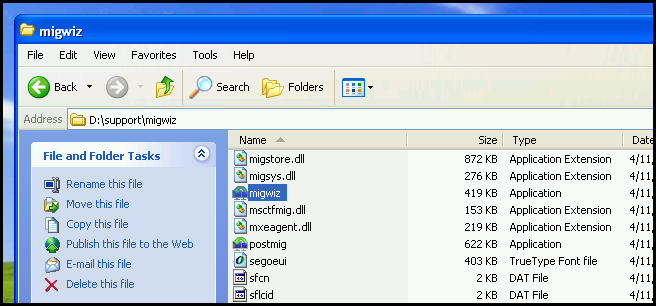
Jums iškart parodoma, ką galite perkelti į savo naują kompiuterį. Tiesiog spustelėkite šalia, jei norite tęsti.
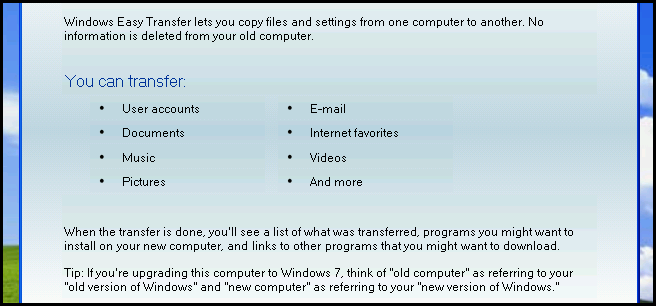
Yra daugybė būdų, kaip galite perkelti savo nustatymus, tačiau mes tiesiog pasinaudosime USB metodu.

Kai naudojate USB metodą, dėl tam tikrų priežasčių jie vis tiek prašo jūsų patvirtinti, kad tai yra senasis kompiuteris.
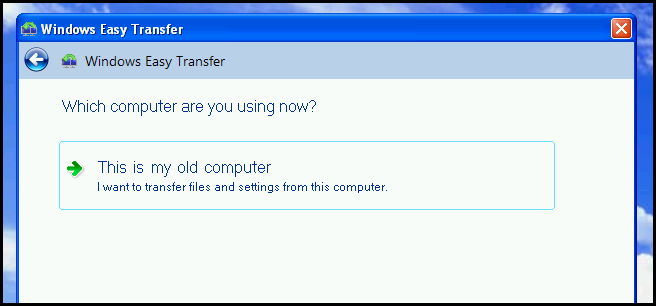
Čia galite pamatyti, kad turiu milžinišką 5 kb tekstąfailus, kuriuos noriu perkelti į savo naująją „Windows“ diegimą. Spustelėjus kitą mygtuką jūsų paklaus, kur turite išsaugoti failą. Pasirinkite USB ir palaukite, kol ji eksportuos visus jūsų duomenis.

Kai eksportas bus baigtas, perkelkite USB diską į kompiuterį, kuriame yra „Windows 7“, ir paleiskite failą. Perkėlimo vedlys automatiškai atsidarys ir galėsite pasirinkti norimus importuoti failus.

Viskas, ką reikia, dabar tereikia laukti, kol baigsis importavimas.

Kai jis bus baigtas, galėsite pasirinkti, kas buvo perduota.
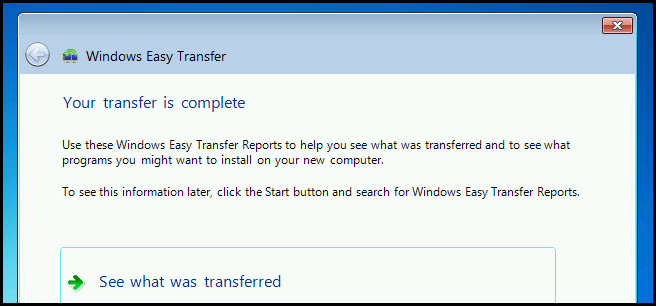
Kaip matote, nusipirkau mano vartotojo sąskaitą ir 25 mano dokumentus.

Namų darbai
Kaip ir bet kurioje mokykloje, mes turime jums namų darbų. Štai keli dalykai, kuriuos turėtumėte žinoti:
- Perskaitykite „Windows 7 Upgrade Advisor“ ir dar geriau - išbandykite patys.
- Ar įmanoma naujovinti iš vienos „Windows 7“ versijos į kitą?
- Sužinokite apie vartotojo valstybės perkėlimo įrankį.
Rytoj stebėkite mūsų naujinį, kuriame paaiškinsime apie įrenginių konfigūravimą „Windows 7“.
Jei turite klausimų, galite perskaityti mane @taybgibb arba tiesiog palikti komentarą.








